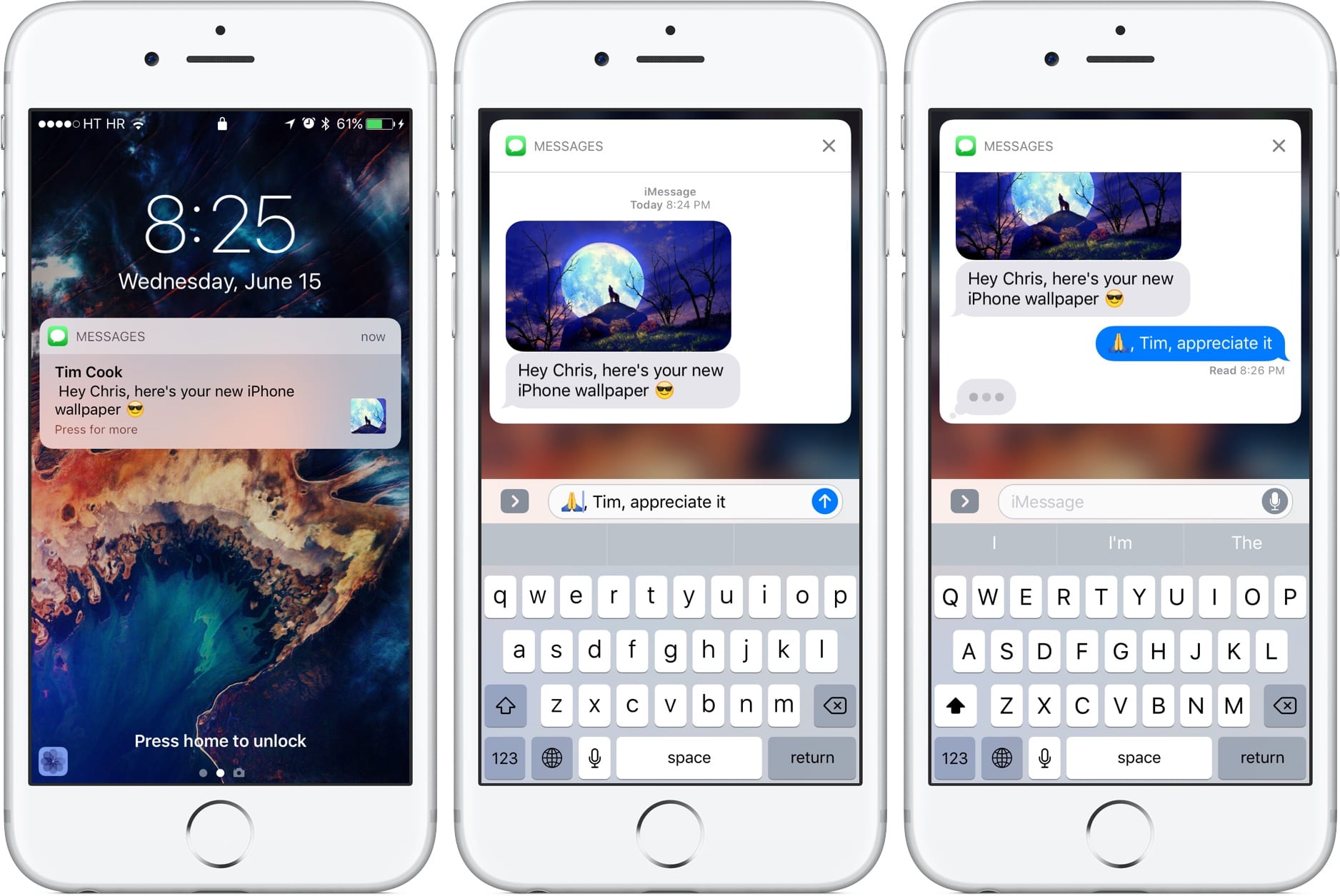
iOS 10 var, hvor denne fantastiske opkaldsannouncer-funktion blev introduceret. Når dette er aktiveret på din iPhone, vil din enhed kalde navnet på den, der ringer, hver gang du modtager et opkald. Hvis den, der ringer, er et nyt nummer, der ikke er på din kontaktliste, vil det angive det som et ukendt nummer.
Dette er mest nyttigt, når din telefon er langt væk fra rækkevidde. Så hvis du ikke har prøvet dette på din enhed nedenfor, viser vi dig, hvordan du aktiverer opkaldsannouncer på din iPhone.
Du skal vide, at det er Siri, der læser og taler opkalderens navn højt, når du modtager et opkald på din iPhone. Hvis opkaldsmelderen ikke virker på din iPhone, skal du bare vide, at din enhed er i lydløs tilstand.
Relateret:
Sådan rettes opkald mislykkedes på iPhone
Sådan repareres mistede opkald på iOS 15
Sådan udskrives tekstbeskeder fra en iPhone
Sådan tænder du iPhone Annoncer opkalderens navn og nummer
Trin 1: Start Indstillinger app på din iPhone.
Trin 2: Rul ned og gå til Telefonindstillinger.
Trin 3: Type Annoncer opkald
Dette vil derefter tage dig til at annoncere opkald, og du kan nu vælge mellem fire muligheder.
Altid: Denne mulighed betyder, at din iPhone altid vil annoncere indgående opkald.
Hovedtelefoner og bil: Dette betyder, at din iPhone vil annoncere indgående opkald, når den er forbundet med hovedtelefoner eller bil Bluetooth-forbindelse.
Kun hovedtelefoner: Din iPhone vil annoncere opkald, når den er forbundet med hovedtelefoner.
Annoncer aldrig opkald: (Annons opkald slået fra)
Vælg nu for at aktivere opkaldsmeddelelser på din enhed Altid.
Sådan ændres annonceringsopkaldsstemme i iPhone
Trin 1: Åbne Indstillinger app på din iPhone.
Trin 2: røre Tilgængelighed
Trin 3: Presse Talt indhold
Trin 4: røre Voices
Trin 5: Vælg Engelsk
Trin 6: Du kan nu se, at Siri er standardstemmen. For at ændre stemmen vælg en anden stemme, såsom Samantha.
Trin 7: Sørg for at vælge en stemme. du vil se fluebenet; tryk på download-knappen for at tilføje en forbedret stemme, og se et eksempel på stemmen med afspilningsknappen.
Sådan slår du opkaldsmeddelelser fra på iPhone
Til slå opkaldsmeddelelsen fra på iPhone er enkel, og denne metode virker på alle iPhones som iPhone 6, iPhone 8, iPhone X, iPhone 11 osv.
Trin 1: Gå til Indstillinger app på din iPhone
Trin 2: Rul ned og gå til Telefonindstillinger
Trin 3: Type Annoncer opkald
Trin 4: Du vil se fire muligheder, rul ned og vælg den sidste mulighed, som er Aldrig (Annoncér, at opkald er slået fra).
Sådan repareres iPhone meddeler, at opkald ikke virker
Hvis efter at have fulgt metoderne ovenfor, og din iPhone stadig ikke annoncerer opkald. Du skal bare vide, at din iPhone er i lydløs tilstand. Du kan fjerne den og også øge ringetonens lydstyrke. Glem ikke at genstarte din iPhone også.
konklusion:
Det er alt, du behøver at vide. Vi prøvede og dækkede alt vedrørende iPhone-opkaldsmeddelelsen, og hvordan man fikser iPhone-opkaldsmeddelelsen, der ikke virker. Brug kommentarfeltet, hvis du har spørgsmål.
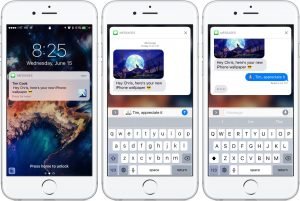





Giv en kommentar